编辑点评:完全禁用或启用Windows系统上的自动更新
Windows Update Blocker是一款可以关闭Windows 10系统自动更新的小工具,win10的操作逻辑存在许多烦人的地方,自动更新就是罪魁祸首,使用这款Windows Update Blocker可以帮你开启或关闭自动更新。
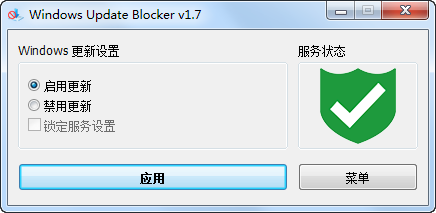
软件简介
Windows Update Blocker系统禁用更新工具是一款Windows自动更新关闭工具,与以前版本的Windows相比,Windows 10对操作系统的更新行为提供的UI控制较少,无法使用“控制面板”或“设置”应用程序关闭Windows更新。Windows 10会自动检查更新,并安装发现的任何更新,无论您是否喜欢,这个新功能对大多数用户来说非常方便
功能介绍
与以前版本的Windows相比,Windows 10对操作系统的更新行为提供的UI控制较少,无法使用“控制面板”或“设置”应用程序关闭Windows更新。Windows 10会自动检查更新,并安装发现的任何更新,无论您是否喜欢。这个新功能对大多数用户来说非常方便。如果您想要控制更新过程,则可以禁用Windows Update服务。这要求您打开服务管理器,找到服务并更改其启动参数和状态。然后,只要希望操作系统检查更新,您就必须再次启用该服务(这看起来并不那么容易)。
常见问题
1.什么是 Windows Update?
它是 Microsoft 提供的一个工具,专用于为 Windows 操作系统软件和基于 Windows 的硬件提供更新程序。更新程序可以解决已知的问题并可帮助修补已知的安全漏洞。
提示:
如果您打开了“自动更新”功能,Windows Update 可在第一时间通知高优先级更新到您的计算机。您可以决定安装更新程序的时间和方式。
2.Windows Update 的工作原理是什么?
当您使用该工具时,Windows Update 将扫描您的计算机并通知适用于您的软件和硬件的更新程序。您可选择要安装的更新程序以及安装方式。
3.我可以获得哪些类型的更新程序?
Microsoft 发布的更新程序类型多种多样,可用于解决形形色色的问题。为了更加方便您获得最重要的更新程序(帮助保护您的计算机和信息的更新程序),Windows Update 采用以下类别: 重要和可选,重要的往往是漏洞补丁,可选一般是驱动、软件、语言包等。
4.我能否自动获取更新程序?
在已打开“Windows Update”功能的情况下可以。Windows 将检测适用于您的计算机的最新高优先级更新程序并根据您的自动更新设置安装更新程序。
5.在安装某个更新程序之前如何获取有关该更新程序的详细信息?
右键项目点击查看详细信息可以查看关于该更新的官方说明。要查看系统要求和支持信息,可以打开官方介绍进行查看,通常情况下用户无需查看具体系统要求,因为 Windows Update 会自动判断更新是否适用于系统。
6.安装更新程序是否需要执行一些操作?
有时需要。有些更新程序(如恶意软件清除工具)要求您接受《最终用户许可协议》、回答关于安装进程的问题或在安装更新程序之前重新启动计算机。
7.如果我选择“隐藏该更新”会怎样?
Windows Update 将不再要求您复查或安装该更新程序。但是,如果您隐藏了某个高优先级更新程序,则 Windows Update 可能会提示您缺少对于计算机安全而言至关重要的更新程序。
8.在隐藏了某个更新程序之后如何将其还原?
在 Windows Update上,单击“还原隐藏的更新程序”,然后复查并安装所需的更新程序。
9.Windows Update 多长时间发布一次更新程序?
与安全性相关的更新程序每月发布一次。但是,如果出现严重安全威胁(例如影响基于 Windows 操作系统的计算机的、广泛传播的病毒),Microsoft则会在第一时间发布相应的更新程序。 其他类型的更新程序一旦准备就绪,便会发布。打开“Windows Update”功能是一个好办法,这样您的计算机就可以在第一时间收到高优先级更新程序。
10.如何打开 Windows Update 功能?
点击开始----控制面板----打开Windows Update界面,在左边设置一栏点击更改设置后开启功能即可
11.使用 Windows Update 的好处是什么?
使用 Windows Update 可以第一时间准确安装所有更新,比常见的修复工具如金山卫士更为详细,准确。Windows Update 经过设置可以提供Office、Visual Studio的更新,其他产品只能提供漏洞更新。最重要的是更新比其他辅助产品全,往往 Windows Update 提供的补丁比其他的多几个。如果滥用修复软件很可能导致安装错误的补丁导致系统无法启动。
12.安装后为什么要重启?
补丁安装过程中由于系统正在运行,文件无法修改,所以要在登录系统之前进行更新。通常情况下Office的补丁直接即可安装,漏洞补丁往往要安装后重启才能生效。
13.如何设置 Windows Update 不但提供Windows系统更新还提供Microsoft其他产品更新?
打开WindowsUpdate界面,点击接收更新旁边,设置为“接收Windows更新和Microsoft其他产品更新”即可。
不能更新解决办法
1、停止 Windows Update 服务的步骤
请以管理员身份运行进行登录,才能执行这些步骤。通过单击“开始”按钮,再依次单击“控制面板”、“系统和维护”,然后单击“管理工具”,打开“管理工具”,双击“服务”。 如果系统提示您输入管理员密码或进行确认,请键入密码或提供确认。右键单击 Windows Update 服务,然后单击“停止”。
2、删除临时更新文件的步骤
打开 C:\Windows\SoftwareDistribution\DataStore ,删除该文件夹中的所有文件。 如果系统提示您输入管理员密码或进行确认,请键入密码或提供确认。 单击“后退”按钮。在 SoftwareDistribution 文件夹中,双击 Download 文件夹将其打开,然后删除该文件夹中的所有文件。如果系统提示您输入管理员密码或进行确认,请键入密码或提供确认。
3、重新启动 Windows Update 服务的步骤
必须以管理员身份进行登录,才能执行。通过单击“开始”按钮,再依次单击“控制面板”、“系统和维护”,然后单击“管理工具”,打开“管理工具”。 双击“服务”。 如果系统提示您输入管理员密码或进行确认,请键入密码或提供确认。 右键单击 Windows Update 服务,然后单击“开始”。
最好重启计算机,再打开WindowsUpdate 更新即可。


 系统修复软件(Wise PC 1stAid)
系统修复软件(Wise PC 1stAid) 清水蛙电脑版
清水蛙电脑版 联想电脑管家游戏定制版
联想电脑管家游戏定制版 EasyU优启通U盘启动盘制作工具
EasyU优启通U盘启动盘制作工具 DiskGenius分区软件
DiskGenius分区软件 易恢复Ontrack EasyRecovery15绿色版
易恢复Ontrack EasyRecovery15绿色版 GPU-Z显卡检测神器
GPU-Z显卡检测神器 图吧工具箱安装包
图吧工具箱安装包 系统优化工具(CCleaner)
系统优化工具(CCleaner) AIDA64 Extreme至尊完整版
AIDA64 Extreme至尊完整版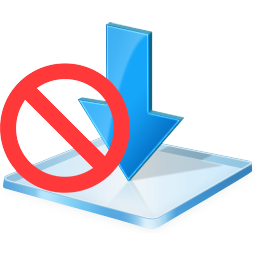



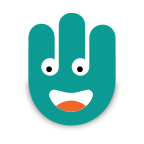
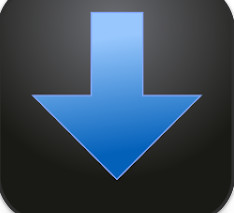



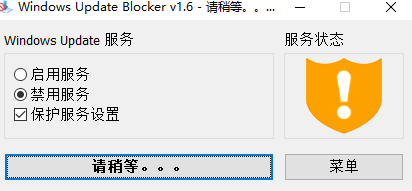
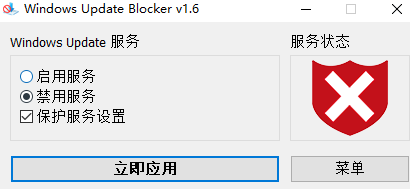
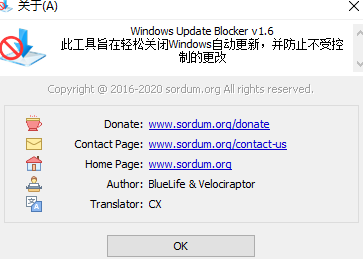
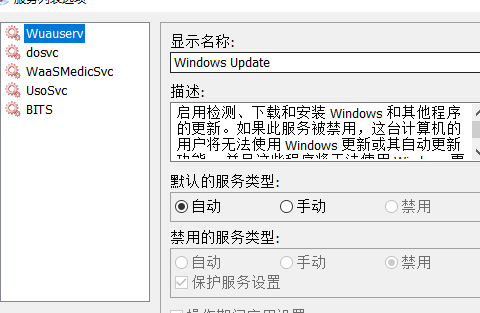
 开始菜单Stardock Start11免激活版1.17 最新版
开始菜单Stardock Start11免激活版1.17 最新版 系统清理PrivaZer破解版4.0.40 绿色免费版
系统清理PrivaZer破解版4.0.40 绿色免费版 微软电脑管家官方版1.1 最新版
微软电脑管家官方版1.1 最新版 TaskbarX汉化版1.7.5 绿色中文版32位/64位
TaskbarX汉化版1.7.5 绿色中文版32位/64位 StartIsBack++免激活2.9.17 绿色破解版
StartIsBack++免激活2.9.17 绿色破解版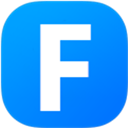 Faster桌面程序启动器0.16.1 绿色最新版
Faster桌面程序启动器0.16.1 绿色最新版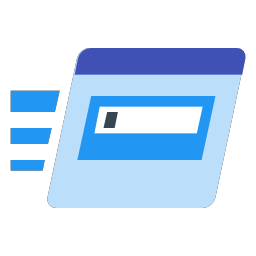 快速启动菜单Quick Access Popup中文版11.5.2.1 最新版
快速启动菜单Quick Access Popup中文版11.5.2.1 最新版 卡硬工具箱2.96 官方最新版
卡硬工具箱2.96 官方最新版 微软桌面助手DeskMan官方版1.0 最新版
微软桌面助手DeskMan官方版1.0 最新版 多窗口资源管理器Q-Dir绿色版9.95 汉化最新版【32位/64位】
多窗口资源管理器Q-Dir绿色版9.95 汉化最新版【32位/64位】 隐私优化软件WPD最新版1.5.2042 汉化绿色版
隐私优化软件WPD最新版1.5.2042 汉化绿色版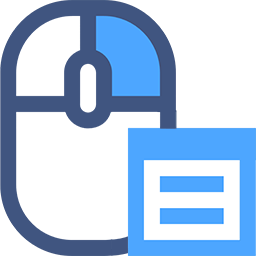 Win11恢复经典上下文菜单1.0 绿色版
Win11恢复经典上下文菜单1.0 绿色版 Windows11 Manager1.0.8 绿色版
Windows11 Manager1.0.8 绿色版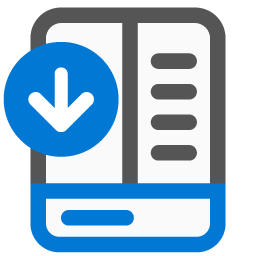 StartAllBack中文绿色版3.3.0 绿色版
StartAllBack中文绿色版3.3.0 绿色版 SuperStart菜单设置软件2.1.1 中文免费版
SuperStart菜单设置软件2.1.1 中文免费版 Advanced SystemCare绿色免费版15.3.0 专业版
Advanced SystemCare绿色免费版15.3.0 专业版 RX文件管理器破解版7.0.0.70附安装教程
RX文件管理器破解版7.0.0.70附安装教程 Futuremark 3DMark注册机2021最新版免费版
Futuremark 3DMark注册机2021最新版免费版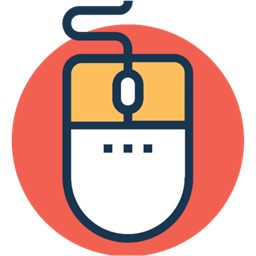 Windows右键管理工具绿色版3.3.3 免费版
Windows右键管理工具绿色版3.3.3 免费版 盘姬工具箱吾爱破解2022 最新版
盘姬工具箱吾爱破解2022 最新版 大小: 295.1M
大小: 295.1M








 系统修复软件
系统修复软件 电脑系统重装软件合集
电脑系统重装软件合集 电脑系统优化工具
电脑系统优化工具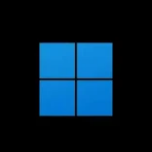 Windows11消费者版中文激活版
Windows11消费者版中文激活版
 Wise Registry Cleaner Pro注册激活版
Wise Registry Cleaner Pro注册激活版
热门评论
最新评论